Isi kandungan
 3 langkah untuk memulihkan fail yang dipadam dari pemacu pen dengan EaseUS perisian pemulihan pemacu pen:
3 langkah untuk memulihkan fail yang dipadam dari pemacu pen dengan EaseUS perisian pemulihan pemacu pen:
1. Muat turun percuma EaseUS perisian pemulihan data pemacu pen. Sambungkan pemacu pen kepada komputer anda.
2. Perisian akan mula mengimbas pemacu pen untuk fail yang hilang.
3. Pratonton dan pulihkan data pemacu pen.
Pemacu pen, juga dikenali sebagai batang memori atau batang USB, adalah digunakan untuk menyimpan data dari komputer. Peranti pemacu pen pada dasarnya adalah pemacu keras kecil dengan kapasiti simpanan 32GB, 64GB, dan 128GB.

Dalam keadaan tertentu, pemacu pen USB atau batang, pengguna mendapati dokumen, foto, muzik, video, dan fail audio mereka hilang kerana pelbagai sebab. Apabila anda kehilangan fail pemacu pen, pilihan terbaik yang anda ada di sini adalah beralih ke perisian pemulihan data pemacu pen profesional untuk pertolongan.
Perisian Pemulihan Data Pemacu Pen - Muat turun Percuma Versi Penuh
Banyak orang cenderung mengambil risiko menggunakan perisian yang retak dan bukannya dengan membeli kod lesen, tetapi secara serius adalah tidak digalakkan. Menggunakan perisian pemulihan pemacu pen retak adalah berbahaya dan menyalahi undang-undang, dan ada kemungkinan besar bahawa anda fail yang dipulihkan tidak dapat dibuka.
Di bawah ini, anda akan mendapat akses rasmi untuk memuat turun perisian pemulihan data pemacu pen asli dengan kod lesen yang disediakan oleh perisian EaseUS.
Muat turun Perisian Pemulihan Pemacu Pen EaseUS
Seperti yang anda maklum, perisian versi penuh diaktifkan dari versi percubaan. Oleh itu, memuat turun versi percubaan perisian pemulihan data pemacu pen adalah tugas anda yang terdahulu. Di sini anda boleh memuat turun yang asli EaseUS Data Recovery Wizard Percubaan dengan mengklik butang di sini:
- Petua
- Sekiranya anda lebih suka perisian pemulihan data pemacu pen yang percuma, EaseUS Data Recovery Wizard Edisi Percuma menyokong untuk memulihkan semua jenis fail data dengan kurang dari 2GB.
- Dengan ini, pengguna yang tidak ingin membayar versi lengkap dapat menggunakannya untuk memulihkan sedikit data dengan mudah.
- Ia juga boleh ditingkatkan menjadi versi penuh untuk pemulihan data tanpa had dengan kod lesen.
Potongan 30%: Dapatkan Kunci Bersiri Perisian Pemulihan Data Pemacu Pen EaseUS
Langkah seterusnya setelah memuat turun perisian pemacu pen adalah dengan mendapatkan kod lesen untuk mengaktifkan perisian ini ke versi penuh. Di sini anda boleh mendapatkan potongan 30% untuk EaseUS Data Recovery Wizard untuk melakukan pemulihan data pemacu pen pada OS Windows atau Mac OS X. Klik butang di sini untuk mendapatkan potongan besar:
Bagaimana untuk Menggunakan Perisian Pemulihan Pemacu Pen
Setelah mendapatkan kunci bersiri dan memuat turun perisian pemulihan data pemacu pen EaseUS, anda boleh mengikuti panduan ringkas di bawah untuk mengaktifkan perisian ini dan menggunakannya untuk pemulihan data yang cepat dan selamat.
Aktifkan Perisian Pemulihan Data Pemacu Pen EaseUS
1. Jalankan EaseUS Data Recovery Wizard di komputer anda> Klik "Tingkatkan Sekarang" (untuk pengguna edisi Percuma) atau "Aktifkan" (untuk pengguna versi Percubaan)
2. Salin dan tampal kod lesen, dan klik "Naik taraf" (Edisi percuma) atau "Aktifkan" (Versi percubaan).
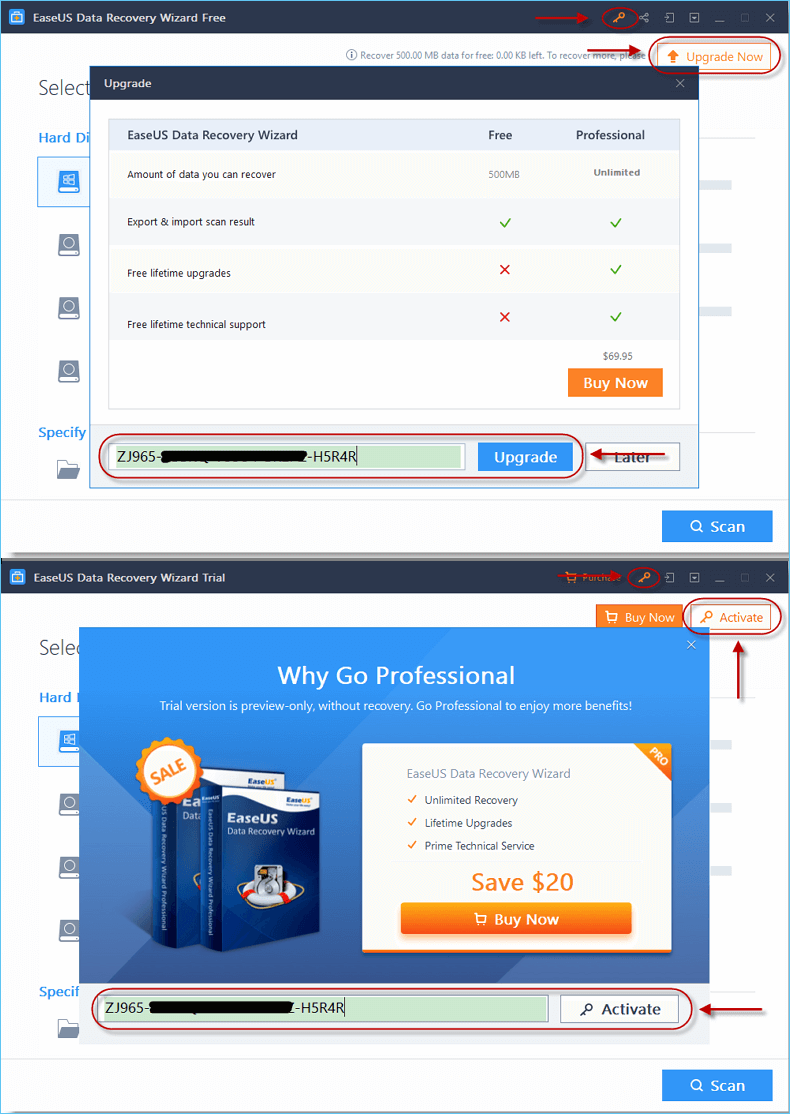
Bagaimana untuk Memulihkan Fail yang Dihapus dari Pemacu Pen dengan Perisian Pemulihan Pemacu EaseUS
Berhenti menggunakan kad anda itu, sebaik sahaja anda kehilangan fail di dalamnya. Sekira terus menggunakan kad akan meningkatkan kemungkinan penimpaan data, yang menjadikan data tidak akan dapat dipulihkan semula lagi.
Langkah 1: Sambungkan kad anda ke PC
Masukkan kad ke pembaca kad, dan sambungkan pembaca kad dengan kad didalamnya kepada komputer anda yang berkeadaan baik.
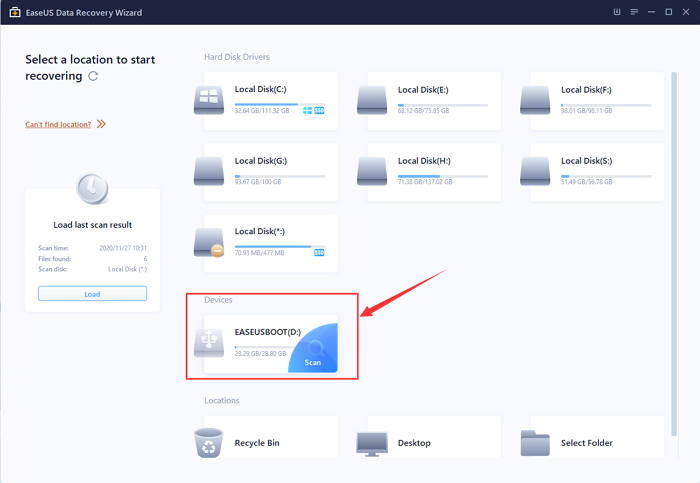
Langkah 2: Jalankan perisian pemulihan data EaseUS dan imbas kad.
Lancarkan EaseUS Data Recovery Wizard di PC anda dan pilih kad anda di bawah lajur External Devices.
Kemudian klik Scan untuk memulakan pencarian data yang hilang pada kad SD anda sekarang.
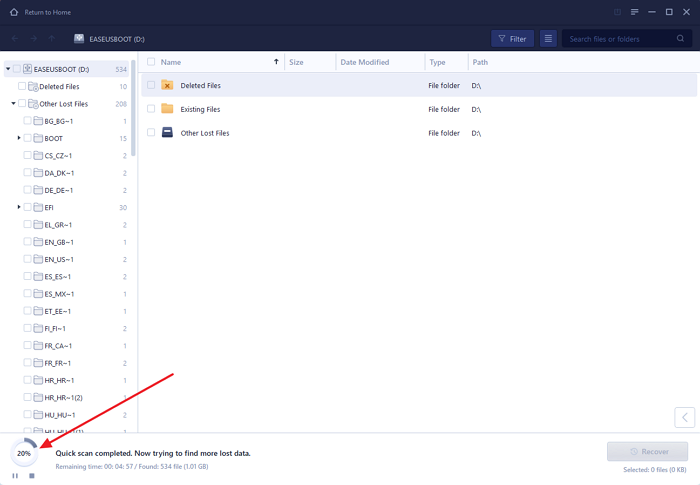
Langkah 3: Periksa dan pulihkan data yang hilang.
Anda boleh memeriksa dan melihat fail yang dijumpai dengan mengklik dua kali pada setiap fail tersebut. Kemudian klik Recover untuk menyimpan fail ke lokasi yang selamat di PC anda atau sebarang simpanan luaran. "
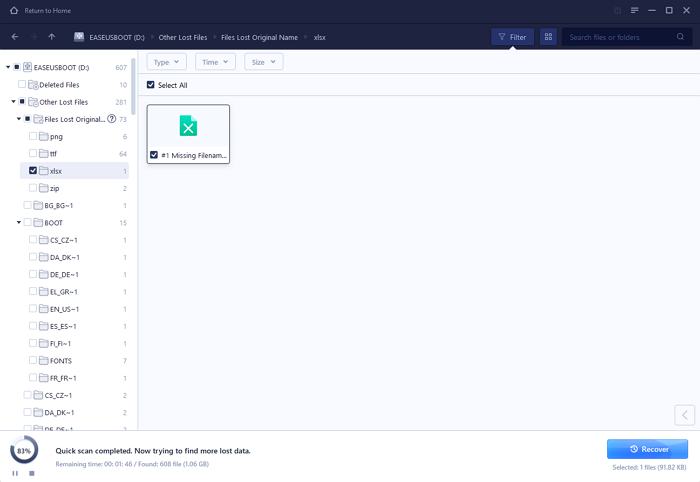
Ingatlah, setiap kali anda kehilangan fail, segera berhenti menggunakan peranti penyimpanan tersebut. Perisian pemulihan data pemacu pen EaseUS - Data Recovery Wizard sentiasa dapat mengembalikan apa sahaja yang anda hilang pada pemacu pen USB, pemacu denyar, kad SD, pemacu keras luaran, dan pemacu keras komputer pada OS Windows atau Mac OS X.
Perisian Pemulihan Data Pemacu Pen EaseUS - Ciri
Perisian pemulihan pemacu pen EaseUS dibinakan dengan antara muka pengguna yang paling intuitif dan algoritma pemulihan data paling maju yang merangkumi pelbagai keperluan pemulihan data pemacu pen.
Apa Yang Boleh Perisian Pemulihan Pemacu Pen Memulihkan
Oleh itu, apa yang dapat dipulihkan oleh perisian pemulihan data pemacu pen? Di sini, kami menyimpulkan 6 masalah pemacu pen USB yang biasa dihadapi oleh kebanyakan pengguna:
- Pemacu pen tidak menunjukkan fail data.
- Pemacu pen USB menjadi tidak dapat diakses atau RAW.
- Windows mengatakan pemacu pen tidak diformat.
- Pemacu denyar rosak.
- Penghapusan secara cuai, pemformatan, atau jangkitan virus pada pemacu pen USB.
Kehilangan data yang tidak dijangka membawa banyak masalah kepada pengguna pemacu pen, dan jika anda menghadapi masalah serupa, relaks. Muat turun dan gunakan perisian pemulihan data terbaik untuk menyelamatkan data yang hilang dengan segera.
Pulihkan Data dari Pemacu Pen yang rosak dan Pemacu USB
Pemacu pen, pemacu denyar USB, atau pemacu ibu jari anda cenderung rosak kerana alasan yang tidak spesifik, menunjukkan mesej ralat, seperti "anda perlu memformatnya sebelum dapat menggunakannya", "sistem fail yang tidak sah RAW"," tidak diperuntukkan ", dll. Perisian pemulihan pemacu pen EaseUS dapat membantu anda memulihkan data dari pemacu pen yang rosak atau tidak dapat diakses. Anda hanya perlu menyambungkan pemacu pen ke komputer anda, dan melancarkan perisian pemulihan pemacu USB; kemudian, ia akan imbas keseluruhan pemacu pen untuk fail dan folder yang rosak.
Selepas pemulihan data pemacu pen berjaya, anda boleh menggunakan arahan CHKDSK untuk memperbaiki pemacu USB yang rosak.
- Sambungkan pemacu pen USB yang rosak ke komputer anda.
- Taip cmd dalam kotak Carian dan pilih Jalankan sebagai pentadbir.
- Taip arahan chkdsk F: /f /r, dan tekan Enter.
- Tunggu sebentar sehingga baris arahan membaiki pemacu pen anda.
Pulihkan Data yang Dihapus Secara Kekal dari Pemacu Pen
Anda mungkin sering kehilangan fail dari pemacu pen kerana penghapusan yang disengajakan atau tidak disengajakan. Tetapi, tidak perlu risau lagi walaupun anda telah memadamkan fail dari pemacu pen secara kekal. Gunakan perisian pemulihan data pemacu pen EaseUS untuk memulihkan data yang dihapus atau dipadamkan secara kekal dari pemacu pen dengan berkesan. Anda boleh menggunakan program pemulihan data ini untuk memulihkan fail yang dihapus dari pemacu pen, pemacu denyar USB, kad SD, kad memori, kad Mikro, dan cakera luaran.
Pulihkan Data Pemacu Pen Selepas Pemformatan
Selain menghapus data, banyak pengguna juga kehilangan fail dari pemacu pen kerana pemformatan. Sekiranya anda ingin memulihkan data berformat, sama ada anda melakukannya dengan sengaja atau tidak sengaja, anda hanya boleh menggunakan perisian pemulihan data profesional. Alat pemulihan pemacu pen EaseUS membolehkan anda memulihkan fail dengan mudah dari pemacu denyar USB berformat, pemacu pen, kad SD, HDD, SSD, dan pemacu keras luaran.
- Muat turun dan pasang perisian pemulihan pemacu pen.
- Pilih pemacu pen berformat anda dan klik Imbas.
- Pratonton dan pulihkan fail dari pemacu pen yang diformat.
Pulihkan Fail yang Dihapus dari Sebarang Pemacu Pen/USB
Perisian pemulihan pemacu pen EaseUS dapat digunakan untuk memulihkan data yang hilang atau dihapus dari pemacu pen dengan semua jenama. Ia mampu memulihkan data dari Samsung, SanDisk, Kingston, PNY Turbo, Corsair Flash Survivor Stealth, dan banyak lagi.
Ia dapat digunakan untuk memulihkan fail yang hilang dari semua jenis pemacu USB, dari USB 1.0-1.1 hingga USB 3.0-3.2. Peranti penyimpanan USB boleh terdiri dari pemacu pen USB, pemacu denyar USB, pemacu keras luaran USB, kamera digital USB, pemain video dan audio.
Perisian Pemulihan Pemacu Pen EaseUS - Spesifikasi
Muat turun perisian pemulihan pemacu pen EaseUS untuk memulihkan fail yang dipadam dan hilang dari pemacu pen.
| Klasifikasi | Ciri-ciri |
|---|---|
|
Jenis Fail |
|
|
Bahasa |
Inggeris, Jerman, Perancis, Sepanyol, Turki, Jepun, Arab, Portugis, Cina, dll. |
|
Sistem Operasi |
|
|
Sistem Fail |
FAT(FAT12,FAT16,FAT32), exFAT, NTFS, NTFS5 |
Perisian Pemulihan Pemacu Pen Soalan Lazim
Dikemas kini pada 18 Disember 2020, oleh EaseUS
Bagaimana untuk memulihkan fail yang dipadam dari pemacu pen secara percuma?
Anda boleh memulihkan fail dari pemacu pen secara percuma dengan menggunakan versi percuma EaseUS Data Recovery Wizard:
- Muat turun dan buka pemasangan perisian pemulihan pemacu pen EaseUS versi percuma.
- Pilih pemacu pen anda dari senarai pemacu dan peranti untuk diimbas.
- Pratonton fail yang boleh dipulihkan dan pilih fail yang ingin anda pulihkan dari pemacu pen.
Bagaimana saya dapat memulihkan fail dari pemacu pen yang rosak?
Anda boleh memulihkan fail yang dipadam dari pemacu pen yang rosak dengan program pemulihan pemacu pen EaseUS:
- Muat turun dan pasang EaseUS Data Recovery Wizard.
- Sambungkan pemacu pen yang rosak ke komputer anda.
- Lancarkan perisian pemulihan pemacu pen EaseUS. Pilih pemacu pen dari peranti penyimpanan dan mulakan mengimbasnya.
- Cari dan tapis fail dihapuskan yang anda perlukan.
- Pratonton dan pulihkan fail ke tempat lain yang selamat daripada lokasi penyimpanan asal.
Bagaimana untuk membetulkan pemacu pen yang tidak menunjukkan fail?
Anda boleh mencuba cara di bawah untuk memperbaiki masalah pemacu pen tidak menunjukkan fail :
1. Pulihkan fail tersembunyi dengan perisian pemulihan USB EaseUS
2. Nyahsembunyikan fail dalam pemacu pen di Pelayar Windows
3. Pulihkan fail tersembunyi dari pemacu pen dengan menggunakan CMD
- Sambungkan pemacu pen ke komputer anda.
- Klik butang Cari dan taipkan cmd. Klik kanan Arahan Prompt dan pilih Jalankan sebagai pentadbir.
- Taip chkdsk X: /fdi tetingkap Arahan Prompt dan tekan Enter.
- Taip ATTRIB -H -R -S /S /D X:*.
- Tunggu barisan arahan untuk memulihkan fail tersembunyi dari pemacu pen.
Bagaimana untuk mengelakkan kehilangan data dari pemacu pen?
- Hati-hati semasa mengendalikan fail, jangan hapus data secara tidak sengaja
- Sering membasmi pemacu pen anda, sebilangan virus akan menghapus fail
- Lindungi pemacu pen anda daripada kerosakan fizikal
- Sandarkan data penting anda dengan kerap
artikel berkaitan
-
Perisian Pemulihan Pemacu Kilat USB untuk Membatalkan Penghapusan Fail
![author icon]() Brithny/2021/08/23
Brithny/2021/08/23
-
Penyelesaian: Bagaimana untuk Membaiki Kad Memori Tidak Diformat
![author icon]() Cedric/2021/09/16
Cedric/2021/09/16
-
Bagaimana untuk Memperbaiki 'Foto Menghilang dari Kad SD Kamera' pada tahun 2021
![author icon]() Brithny/2021/10/25
Brithny/2021/10/25
-
Bagaimana untuk Memperbaiki Ralat Kad SD Tanpa Diduga Dikeluarkan di Telefon Anda
![author icon]() Brithny/2021/09/18
Brithny/2021/09/18